Müəllif:
Laura McKinney
Yaradılış Tarixi:
6 Aprel 2021
YeniləMə Tarixi:
1 İyul 2024

MəZmun
Kompüter firewallları kompüterə potensial zərər verə biləcək daxil olan əlaqələrin bloklanmasında mühüm rol oynayır. Kompüterinizdə təhlükəsizlik duvarı parametrlərinə baxa və düzəldə bilərsiniz, ancaq unutmayın ki, PC-də tətbiq olunan ən yaxşı təhlükəsizlik duvarı tətbiqi; Ümumiyyətlə Mac istifadəçilərinin quraşdırılmış firewall-u aktivləşdirməsinə və ya istifadə etməsinə ehtiyac yoxdur.
Addımlar
Metod 1-dən 2: PC-də təhlükəsizlik duvarı parametrlərini yoxlayın
Başlat menyusunu açın. Windows'un standart təhlükəsizlik duvarı proqramı, Control Panel tətbiqetməsinin "Sistem və Təhlükəsizlik" qovluğundadır, ancaq Başlat menyusunun axtarış çubuğunu istifadə edərək təhlükəsizlik duvarı parametrlərinə asanlıqla daxil ola bilərsiniz.
- Düyməni də basa bilərsiniz ⊞ Qazan Başlat menyusunu açmaq üçün.

Axtarış panelinə "firewall" daxil edin. Kompüterinizdəki uyğun tətbiqlər avtomatik olaraq tapılır.
"Windows Firewall" seçimini basın. Bu seçim axtarış pəncərəsinin yuxarı hissəsində olacaq.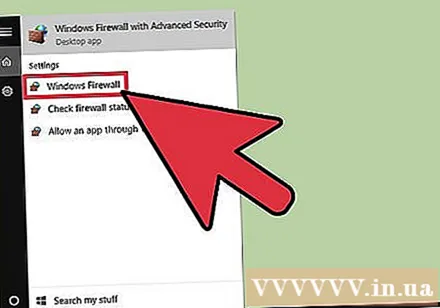
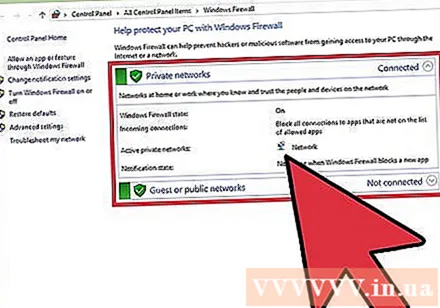
Firewall parametrlərinə baxın. Burada iki hissə var: sol tərəfdə firewall-un aktiv olduğunu göstərən yaşıl qalxan işarəsi olan "Şəxsi şəbəkələr" və "Qonaq və ya ümumi şəbəkələr".- Bu bölmələrdən hər hansı birinə vurmaq, mövcud ümumi və ya özəl şəbəkələr haqqında məlumatı olan bir açılır menyu açacaqdır.

"Ətraflı Ayarlar" seçimini basın. Bu seçim əsas menyunun solundadır; bunu tıkladığınızda, inkişaf etmiş parametrlər menyusu görüntüləmək və ya tənzimləmək üçün aşağıdakı maddələrlə açılır:- "Gələn Qaydalar" - Gələn əlaqələrə avtomatik icazə verin.
- "Gedən Qaydalar" - Gedən əlaqələrə avtomatik icazə verin.
- "Bağlantı Təhlükəsizliyi Qaydaları" - Kompüterin icazə verəcəyi və bloklayacağı əlaqələrə dair əsas qaydalar.
- "Monitorinq" - Əsas firewall monitorinq qaydalarına ümumi baxış.
İstifadəni bitirdikdən sonra Ətraflı Ayarlar menyusundan çıxın. Beləliklə, PC-nin təhlükəsizlik duvarı parametrlərini yoxlamağı başa vurdunuz!
- Qeyd: eyni Qabaqcıl Ayarlar menyu seçimlərində "Windows Firewall-ı açın və ya söndürün" düyməsinə də basa bilərsiniz. Bununla birlikdə, xüsusilə də kompüter ümumi şəbəkəyə qoşulduqda, firewall'u söndürsəniz ehtiyatlı olun.
Metod 2/2: Mac-da təhlükəsizlik duvarı parametrlərini yoxlayın
Ekranın yuxarı sol küncündə Apple loqosunu vurun. Firewall parametrlərinə daxil olmaq üçün, Apple menyusundan firewall menyusunu açmalısınız.
"Sistem Tercihləri" ni basın. Bu seçim Apple menyusunun açılır siyahısında.
"Təhlükəsizlik və Məxfilik" nişanını vurun. Bu nişan Sistem Tercihləri ekranının yuxarı hissəsindəki sistem seçimləri siyahısında.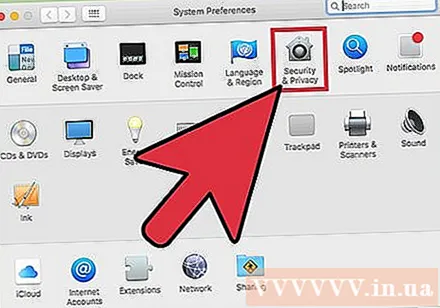
- Bu seçim istifadə etdiyiniz ƏS versiyasına görə "Təhlükəsizlik" adlandırıla bilər.
"Firewall" nişanını vurun. Bu nişan Təhlükəsizlik menyusunun yuxarı hissəsində bir sıra seçimlər sırasındadır (məs. "Ümumi", "FileVault" və s.).
Firewall menyusunun kilidini açın. Firewall, Mac-un təhlükəsizliyindən potensial olaraq məsuliyyət daşıdığından, firewall parametrlərinə baxmadan və ya tənzimləmədən əvvəl administrator məlumatınızı verməlisiniz. Xahiş edirəm aşağıdakı şəkildə davam edin:
- Saat simgesini vurun (menyunun sol alt küncündə).
- İdarəçi adını daxil edin.
- İdarəetmə parolunu daxil edin.
- "Kilidi aç" düyməsini basın.
Mac firewall-ı açmaq üçün "Firewall'ı Aç" düyməsini basın. Mac'ların Firewall, standart olaraq aradan qaldırılır, çünki Mac'larda kompüterlərlə eyni təhlükəsizlik qüsurları yoxdur.
"Firewall Seçimləri" düyməsini basın. Bəzən bu düyməyə "Qabaqcıl" deyilir. Firewall parametrlərinizi buradakı seçimlərlə edə bilərsiniz:
- "Bütün gələn əlaqələri bloklayın" - Ekranlar və ya fayllar kimi bütün məzmun paylaşma istəklərini rədd etmək istəyirsinizsə buraya vurun. Apple-ın əsas funksional tətbiqləri hələ də qəbul edilir.
- "İmzalanmış proqramın daxil olan əlaqələri qəbul etməsinə avtomatik olaraq icazə verin" - Apple tərəfindən təsdiqlənmiş bütün tətbiqləri Qabaqcıl menyunun yuxarı hissəsindəki "İcazəli gələn əlaqələr" siyahısına əlavə edin. firewall.
- "Gizli modu aktivləşdirin" - Kompüterin "əvvəlcədən" istəklərə cavab verməsinin qarşısını alın.
Proqramı firewall blokuna əlavə edin və ya qəbul edin. Qəbul siyahısına əlavə edildikdə, bu proqramlar başlamaq üçün icazə verildikdə avtomatik olaraq keçəcəkdir. Aşağıdakı kimi davam etməlisiniz: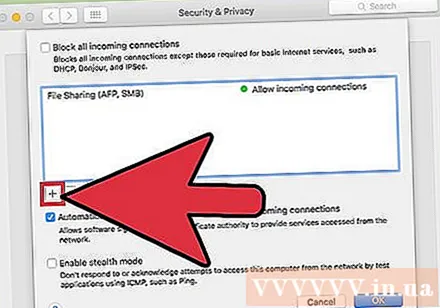
- Bağlantı pəncərəsinin altındakı "+" işarəsini vurun.
- İcazə vermək istədiyiniz tətbiqetmə adını basın.
- İstədiyiniz tətbiqetmələr üçün təkrarlayın.
- Qəbul / blok siyahısından çıxarmaq üçün seçilmiş tətbiqetmələr üçün "-" düyməsinə də basa bilərsiniz.
Tamamlandıqda "Tamam" düyməsini basın. Firewall Seçimləri menyusu bağlanacaq və dəyişikliklər qeyd olunur! reklam
Məsləhət
- Firewall aktiv olduqda, kompüteriniz hər dəfə bir proqram başladıldıqda girişə icazə verin ("İcazə ver") və ya imtina edin ("Rədd et").
Xəbərdarlıq
- Təhlükəsizlik divarının tənzimlənməsi ciddi təhlükəsizlik nəticələrinə səbəb ola bilər. Nə etdiyinizi bilmirsinizsə, firewall parametrlərindəki dəyişiklikləri məhdudlaşdırmalısınız.



